Kako dokazati besedilo v tujem jeziku v Wordu 2016

V interesu kozmopolitizma vam Word 2016 omogoča delo s tujimi jeziki. Naučite se, kako vnesti in urediti besedilo v tujem jeziku, ter preveriti črkovanje in slovnico.
V Wordu 2013 lahko spremenite velikost slike tako, da povlečete njene izbirne ročice ali tako, da v pogovornem oknu Postavitev določite natančno višino in širino slike.
Ko spremenite velikost slike, se lahko spremeni njeno razmerje stranic . Razmerje stranic je razmerje med širino in višino. Fotografija morda ne bo videti pravilno, če ne ohranite razmerja stranic; izrezki manj verjetno trpijo zaradi majhnih razlik v razmerju. Ko povlečete ročico za izbiro kota, se ohrani razmerje stranic; ko povlečete stranski izbirni ročaj, ni.
Večina vrst slik samodejno ohrani razmerje stranic, če povlečete ročico za izbiro kota. Če razmerje stranic ne ostane konstantno, ko povlečete ročico za izbiro kota, med vlečenjem pridržite tipko Shift, da jo prisilite v to.
Rastrske slike so videti nejasne, če jih povečate nad njihovo prvotno velikost. To je ena od prednosti vektorskih slik: ostanejo jasne in ostre pri kateri koli velikosti.
V dokumentu Word 2013 z izrezkom ali sliko izberite sliko izrezka.
Premaknite kazalec miške nad spodnji levi izbirni ročaj.
Kazalec miške postane dvosmerna diagonalna puščica.

Povlecite navzven in navzdol, tako da povečate sliko za približno 1/2 palca.
Uporabite zaslonsko ravnilo za merjenje razdalje. Če se ravnilo ne prikaže, označite potrditveno polje Ravnilo na zavihku Pogled.
Z desno tipko miške kliknite sliko in izberite Velikost in položaj.
Odpre se pogovorno okno Postavitev z prikazanim zavihkom Velikost.
V razdelku Višina nastavite Absolutno nastavitev na 2″.
Širina se samodejno spremeni, ker je razmerje stranic zaklenjeno. Odvisno od slike, s katero delate, širina morda ni enaka višini.
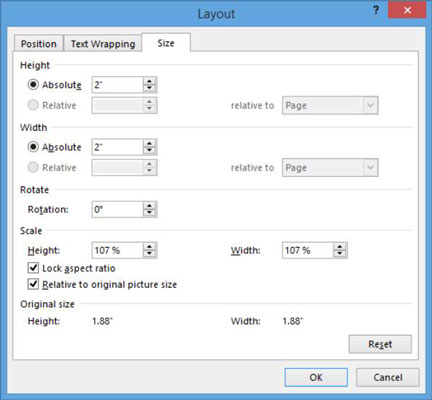
Kliknite V redu
Shranite spremembe v dokumentu in ga zaprite.
V interesu kozmopolitizma vam Word 2016 omogoča delo s tujimi jeziki. Naučite se, kako vnesti in urediti besedilo v tujem jeziku, ter preveriti črkovanje in slovnico.
Učinkovito filtriranje in razvrščanje podatkov v vrtilni tabeli Excel 2019 za boljša poročila. Dosežite hitrejše analize z našimi namigi in triki!
Reševalec v Excelu je močno orodje za optimizacijo, ki lahko naleti na težave. Razumevanje sporočil o napakah reševalca vam lahko pomaga rešiti težave in optimizirati vaše matematične modele.
Odkrijte različne <strong>teme PowerPoint 2019</strong> in kako jih lahko uporabite za izboljšanje vaših predstavitev. Izberite najboljšo temo za vaše diapozitive.
Nekateri statistični ukrepi v Excelu so lahko zelo zmedeni, vendar so funkcije hi-kvadrat res praktične. Preberite vse opise funkcij hi-kvadrat za bolje razumevanje statističnih orodij.
V tem članku se naučite, kako dodati <strong>obrobo strani</strong> v Word 2013, vključno z različnimi slogi in tehnikami za izboljšanje videza vaših dokumentov.
Ni vam treba omejiti uporabe urejevalnika besedil na delo z enim samim dokumentom. Učinkovito delajte z več dokumenti v Wordu 2013.
Sodelovanje pri predstavitvi, ustvarjeni v PowerPointu 2013, je lahko tako preprosto kot dodajanje komentarjev. Odkrijte, kako učinkovito uporabljati komentarje za izboljšanje vaših predstavitev.
Ugotovite, kako prilagoditi nastavitve preverjanja črkovanja in slovnice v Wordu 2016, da izboljšate svoje jezikovne sposobnosti.
PowerPoint 2013 vam ponuja različne načine za izvedbo predstavitve, vključno s tiskanjem izročkov. Izročki so ključnega pomena za izboljšanje vaše predstavitve.




